Jums nav nepieciešams skārienekrāns, lai izmantotu žestus savā Mac datorā. Ja lietojat a Burvju pele, varat izmantot peles žestus, lai tuvinātu, vilktu, ritinātu un veiktu citas darbības.
Saturs
- Pielāgojiet punktu un klikšķu žestus
- Pielāgojiet vilkšanu un citus žestus
Kopā ar šiem žestiem varat mainīt pieskārienus, klikšķus un izsekošanas ātrumu tavu peli. Lai atvieglotu darbu vai spēlēšanu datorā, tālāk ir norādīts, kā pielāgot peli žesti operētājsistēmā Mac.
Ieteiktie videoklipi
Viegli
5 minūtes
Mac dators
Burvju pele
Pielāgojiet punktu un klikšķu žestus
Norādiet un noklikšķiniet uz žestiem, kurus izmantojat ritināšanai, sekundārajam klikšķim (klikšķim ar peles labo pogu) un tālummaiņai.
1. darbība: Atvērt Sistēmas preferences izmantojot ikonu savā dokā vai Apple ikonu izvēļņu joslā.
2. darbība: Izvēlieties Pele.
Saistīts
- Varat spēlēt gandrīz jebkuru Windows spēli operētājsistēmā Mac — lūk, kā to izdarīt
- Kā apvienot PDF failus operētājsistēmā Windows, macOS vai tīmeklī
- Apple tikko deva lielu iemeslu Mac spēlētājiem būt satrauktiem
3. darbība: Izvēlieties Norādiet un noklikšķiniet cilne loga augšdaļā. Pēc tam atzīmējiet tālāk norādītos iestatījumus, kurus vēlaties izmantot.
4. darbība: Ritināšanas virziens: atzīmējiet šo opciju, lai izmantotu dabisku ritināšanas virzienu. Ritinot lapu vai ritināšanas lodziņu, saturs izseko jūsu pirksta kustību.

5. darbība: Sekundārais klikšķis: atlasiet šo iestatījumu, lai sekundārais klikšķis būtu peles labajā vai kreisajā pusē. Nolaižamajā sarakstā izvēlieties vajadzīgo opciju.

6. darbība: Viedā tālummaiņa: lai atvieglotu tālummaiņu, atzīmējiet šo izvēles rūtiņu. Pēc tam veiciet dubultskārienu peli ar vienu pirkstu, lai tuvinātu.

7. darbība: Izsekošanas ātrums: lai pielāgotu kursora ātrumu, izmantojiet Izsekošanas ātrums slīdni apakšā Norādiet un noklikšķiniet cilne.
Ja atlasāt iestatījumu, loga labajā pusē varat redzēt priekšskatījumu, kā izmantot punktu un klikšķa žestu.

Pielāgojiet vilkšanu un citus žestus
Papildu žesti, kas pieejami jūsu Magic Mouse, ietver vilkšanu starp tīmekļa lapām un pilnekrāna programmām, kā arī piekļuvi Mission Control.
1. darbība: Atvērt Sistēmas preferences izmantojot ikonu savā dokā vai Apple ikonu izvēļņu joslā.
2. darbība: Izvēlieties Pele.
3. darbība: Izvēlieties Vairāk žestu cilne loga augšdaļā. Pēc tam atzīmējiet tālāk norādītos iestatījumus, kurus vēlaties izmantot.
4. darbība: Pārvelciet starp lapām: kad pārlūkprogrammā Safari skatāt vairākas lapas, varat pārvilkt starp tām, izmantojot peles žestu. Lai izvēlētos, izmantojiet nolaižamo lodziņu Ritiniet pa kreisi vai pa labi ar vienu pirkstu, Ar diviem pirkstiem velciet pa kreisi vai pa labi, vai Velciet ar vienu vai diviem pirkstiem.

5. darbība: Pārvelciet starp pilnekrāna programmām: ja izmantojat savas Mac programmas pilnekrāna režīmā, varat pārvilkt starp tām, ja ir iespējots šis peles iestatījums.
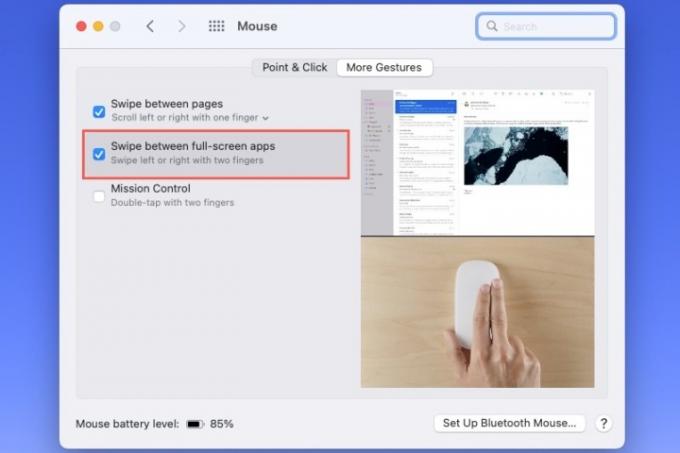
6. darbība: Misijas vadība: lai piekļūtu, atzīmējiet šo opciju un pēc tam veiciet dubultskārienu ar peli ar diviem pirkstiem. Varat izvēlēties opciju, lai loga labajā pusē skatītu priekšskatījumu par to, kā to izmantot.

Varbūt jūs nolemsit mainīt savu žestu iestatījumus, tiklīdz iegādājaties jaunu Mac datoru vai pagaidiet, līdz redzat, kuras no tām patiešām vēlaties izmantot. Jebkurā gadījumā paturiet prātā, cik viegli ir pielāgot peles žestus savā Mac datorā.
Redaktoru ieteikumi
- Šī slēptā izvēlne uz visiem laikiem ir mainījusi to, kā es lietoju savu Mac datoru
- macOS Sonoma publiskais beta pārskats: vairāk nekā tikai ekrānsaudzētāji
- Kā macOS Sonoma varētu labot logrīkus vai padarīt tos vēl sliktākus
- Vai jums ir iPhone, iPad vai Apple Watch? Jums tas ir jāatjaunina tūlīt
- Kā savienot iPhone ar Mac
Uzlabojiet savu dzīvesveiduDigitālās tendences palīdz lasītājiem sekot līdzi steidzīgajai tehnoloģiju pasaulei, izmantojot visas jaunākās ziņas, jautrus produktu apskatus, ieskatu saturošus rakstus un unikālus ieskatus.




